Haal CryptoWall 4.0 weg (Virus Verwijdering Instructies)
CryptoWall 4.0 Verwijdering Handleiding
Wat is CryptoWall 4.0?
Wat zijn de belangrijkste overeenkomsten tussen Cryptowall en CryptoWall 4.0?
CryptoWall en Cryptowall 4.0 zijn bijna identieke computer virussen die thuishoren in de ransomware categorie. De belangrijkste zaak waar je moet aan denken als je te maken hebt met deze ransomwares is dat er geen Cryptowall decoder is die je kan helpen om je bestanden te herstellen en te decoderen. Net zoals zijn voorganger, gebruikt CryptoWall 4.0 geavanceerde technologie om de belangrijke bestanden van mensen te coderen en vraagt het om een losgeld te betalen in ruil voor een speciale decodering seleutel. Als je je geld niet wilt verliezen moet je hier zeker NOOIT voor betalen want er zijn duizende mensen die met lege handen achterbleven nadat ze hun geld aan de hackers gestuurd hadden.
We moeten van in het begin beginnen met deze post. Dus wat is een ransomware? Een ransomware is een zeer gevaarlijke computer parasiet die probeert om bestanden te coderen en je geen ‘ONGEDAAN MAKEN’ optie geeft om ze te decoderen. Ransomware virussen worden meestal gebruikt door hackers om bestanden te coderen met extensies zoals: .docx, .pdf, .txt, .img, .gif, .mp3, .mp4, .flv. Jammer genoeg codeert het CryptoWall 4.0 virus niet enkel de data; ihet kan ook hun bestandsnamen veranderen. Dit virus vervangt de bestandsnamen door willekeurige codes, dus is het slachtoffer niet in staat om te zien welke bestanden gecodeerd werden. Wat meer is, deze nieuwe versie van CryptoWall kan nauwelijks gedetecteerd worden door anti-virus programma’s. Het kan zelfs detectie door de tweede generatie van bedrijg firewall oplossingen vermijden. Dit virus kan ook additionele malware op je computer plaatsen om detectie te vermijden.
Nadat deze ransomware je bestande codeerde, plaatst het zijn bericht in elke map die gecodeerde data bevat. deze berichten verschijnen als .txt, .html, of .png bestanden. Bijvoorbeeld:
HELP_YOUR_FILES.TXT
HELP_YOUR_FILES.HTML
HELP_YOUR_FILES.PNG
Deze berichten bevatten beweringen zoals:
Cannot you find the files you need?
Is the content of the files that you have watched not readable?
It is normal because the files’ names, as well as the data in your files have been encrypted.
Congratulations!!!
You have become a part of large community CryptoWall.
[…]
For your attention, the software to decrypt the files (as well as the private key that come fitted with it) is a paid product.
Zoals je kan zien vraagt de CryptoWall 4.0 ransomware je om een losgeld te betalen voor een verdachte “decodeer sleutel”. Geloof zulke beloftes niet want er is geen garantie dat je je bestanden terugkrijgt.
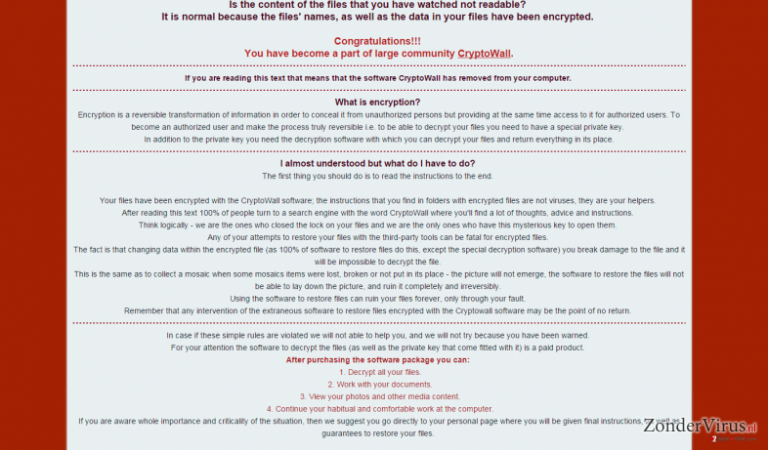
Hoe kon CryptoWall 4.0 mijn computer infecteren?
CryptoWall 4.0, ook wel gekend als het HELP_YOUR_FILES virus, wordt net zoals de ander versies van CryptoWall verspreid via e-mails. Deze besmettelijke e-mails kunnen gefilterd worden als Junk of Spam, maar de kans bestaat dat jouw e-mail service het zo niet filtert. Je mag echter nooit mails openen van afzenders waar je nog nooit van gehoord hebt. Zulke CryptoWall 4.0 e-mails omvatten een tekst bijlage, die eigenlijk een JavaScript bestand is. Zodra je het opent voegt het, het CryptoWall 4.0 virus toe op je systeem.
Als je geen data lekken wil krijgen en je bestanden niet wilt kwijtspelen, moet je de verschillende manieren overwegen om je pc te beschermen. Wij stellen je voor om een anti-malware programma te installeren, bijvoorbeeld, FortectIntego. Dit kan de CryptoWall 4.0 ransomware van je computer verwijderen. Zodra ransomware echter bestanden codeert, is het zeer moeilijk, zo niet onmogelijk om ze te herstellen. Zorg dus dat je steeds een backup op een externe schijf hebt van je bestanden.
Hoe dit virus verwijderen en mijn computer herstellen?
Als je ziet dat de namen van je belangrijke bestanden gewijzigd zijn in HELP_YOUR_FILES.TXT, HELP_YOUR_FILES.HTML, HELP_YOUR_FILES.PNG en dergelijke, ben je geïnfecteerd met het CryptoWall 4.0 virus. Dit virus is gecategoriseerd als een ransomware wat betekent dat het je wil laten betalen in ruil voor de decodering sleutel die nodig is om je bestanden te deblokkeren. Er bestaat echter geen garantie dat je deze ook zal ontvangen nadat je deed wat de hackers je vroegen. Daarom raden we je ook aan om extra kopies van je bestanden te overwegen en ze op een veilige plaats te bewaren, zoals een externe harde schijf, Dropbox en andere oplossingen.
Cryptowall 4.0 kan verwijdert worden met één van onderstaande anti-malware programma’s. Je moet wel weten dat het niet manueel kan worden verwijdert of ook niet met de hulp van mysterieuze hulpmiddelen zoals Cryptowall 4.0 decodeerders. Alle verwijderingsinstructies die je zouden moeten helpen om je computer te herstellen worden hieronder weergegeven. Dank eraan dat je voorzichtig moet zijn als je op het net surft – open geen verdachte e-mail bijlagen en bezoek geen onbetrouwbare sites. Er zijn veel cyber criminelen die hard werken de dag van vandaag – wordt niet hun volgende slachtoffer.
Manuele CryptoWall 4.0 Verwijdering Handleiding
Gijzelsoftware: handmatig gijzelsoftware verwijderen in veilige modus
Belangrijk! →
Een handmatige verwijdering gids zou te ingewikkeld kunnen zijn voor occasionele computergebruikers. Het vereist dat geavanceerde IT-kennis correct worden uitgevoerd (als vitale systeembestanden worden verwijderd of beschadigd, kan dit leiden tot een volledige aantasting van Windows), en het kan ook uren duren om te voltooien. Daarom raden wij je aan de automatische methode hierboven te gebruiken.
Stap 1. Toegang tot veilige modus met netwerken
Handmatige verwijdering van malware kan het beste worden uitgevoerd in de veilige modus.
Windows 7 / Vista / XP
- Klik Start > Afsluiten > Herstart > OK
- Wanneer je computer actief wordt, druk dan op de F8 toets (als dat niet werkt, probeer dan F2, F12, Del, enz. – het hangt allemaal af van je moederbord model) meerdere malen totdat je het Advanced Boot Options venster ziet.
- Selecteer Veilige Modus met Netwerk in de lijst.

Windows 10 / Windows 8
- Klik met de rechtermuisknop op Start en selecteer Instellingen.

- Scroll naar beneden en kies Update & Security.

- Kies Herstel aan de linkerkant van het venster.
- Scroll nu naar beneden naar het onderdeel Geavanceerd opstarten.
- Klik op Nu opnieuw heropstarten.

- Selecteer Probleemoplossing

- Ga naar Geavanceerde opties.

- Selecteer Opstartinstellingen.

- Klik op Herstarten.
- Klik nu op 5 of klik op 5) Veilige modus met Netwerken inschakelen.

Stap 2. Sluit verdachte processen af
Windows Taakbeheer is een handig hulpmiddel dat alle processen toont die op de achtergrond draaien. Als malware een proces uitvoert, moet je het afsluiten:
- Klik op Ctrl + Shift + Esc op je toetsenbord om Windows Taakbeheer te openen.
- Klik op Meer details.

- Scroll naar beneden naar het gedeelte Achtergrond processen en kijk of er iets verdachts is.
- Klik met de rechtermuisknop en selecteer Open bestandslocatie.

- Go back to the process, right-click and pick End Task.

- Verwijder de inhoud van de schadelijke map.
Stap 3. Controleer programma Opstarten
- Klik op Ctrl + Shift + Esc op je toetsenbord om Windows Taakbeheer te openen.
- Ga naar tabblad Opstarten.
- Klik met de rechtermuisknop op het verdachte programma en kies Uitschakelen.

Stap 4. Verwijder virusbestanden
Malware-gerelateerde bestanden kunnen op verschillende plaatsen in je computer worden gevonden. Hier zijn instructies die je kunnen helpen ze te vinden:
- Typ in Windows Zoeken Schijfopruiming in en klik op Enter.

- Selecteer de schijf die je wilt opschonen (C: is standaard je hoofdschijf en is waarschijnlijk de schijf met de schadelijke bestanden).
- Blader door de lijst met te verwijderen bestanden en selecteer het volgende:
Temporary Internet Files
Downloads
Recycle Bin
Temporary files - Kies systeembestanden opschonen.

- Je kunt ook zoeken naar andere schadelijke bestanden die verborgen zijn in de volgende mappen (typ deze items in Windows Zoeken en klik op Enter):
%AppData%
%LocalAppData%
%ProgramData%
%WinDir%
Herstart de pc in normale modus wanneer je klaar bent.
Verwijder CryptoWall 4.0 door System Restore te gebruiken
-
Stap 1: Herstart je computer in Safe Mode with Command Prompt
Windows 7 / Vista / XP- Klik op Start → Shutdown → Restart → OK.
- Als je pc actief wordt begin dan meerdere keren te drukken op F8 tot je het Advanced Boot Options venster ziet
-
Selecteer Command Prompt uit de lijst

Windows 10 / Windows 8- Druk op de Power knop in het Windows aanmeld scherm. Druk nu op Shift op je toetsenbord en hou ingedrukt, en klik dan op Restart.
- Selecteer nu Troubleshoot → Advanced options → Startup Settings en tenslotte druk op Restart
-
Zodra je pc actief wordt, selecteer je Enable Safe Mode with Command Prompt in het Startup Settings venster

-
Stap 2: Herstel je systeembestanden en instellingen
-
Zodra het Command Prompt venster verschijnt, geef je cd restore in en klik op Enter

-
Typ nu rstrui.exe en klik opnieuw op Enter.

-
Als een nieuw venster verschijnt, klik je op Next en seleteer het herstelpunt dat voor de infiltratie van CryptoWall 4.0 is. Klik nadien op Next


-
Klik nu op Yes om het systeemherstel te starten

-
Zodra het Command Prompt venster verschijnt, geef je cd restore in en klik op Enter
Tenslotte zou je er steeds moten aan denken om je pc te beschermen tegen crupto-ransomware. Om je pc tegen CryptoWall 4.0 en andere ransomwares te beschermen, gebruik je best een betrouwbare anti-spyware zoals FortectIntego, SpyHunter 5Combo Cleaner of Malwarebytes
Aanbevolen voor jou
Laat u niet bespioneren door de overheid
De overheid heeft veel problemen met het bijhouden van gebruikersgegevens en het bespioneren van burgers, dus u moet hier rekening mee houden en meer leren over dubieuze informatieverzamelingspraktijken. Vermijd ongewenste tracering door de overheid of spionage door volledig anoniem op het internet te surfen.
U kunt een andere locatie kiezen wanneer u online gaat en toegang krijgen tot eender welk gewenst materiaal, zonder bijzondere inhoudelijke beperkingen. Door gebruik te maken van Private Internet Access VPN, kunt u eenvoudig genieten van een internetverbinding zonder risico's op hacken.
Controleer de informatie die toegankelijk is voor de overheid of elke andere ongewenste partij en surf online zonder bespioneerd te worden. Ook als u niet betrokken bent bij illegale activiteiten of vertrouwen heeft in uw selectie van diensten en platformen, dient u voor uw eigen veiligheid achterdochtig te zijn en voorzorgsmaatregelen te nemen door gebruik te maken van een VPN-dienst.
Back-upbestanden voor later gebruik, in het geval van een malware-aanval
Softwareproblemen als gevolg van malware of direct gegevensverlies door versleuteling kunnen leiden tot problemen met uw apparaat of permanente schade. Als u over goede, actuele back-ups beschikt, kunt u na een dergelijke gebeurtenis gemakkelijk herstellen en weer aan het werk gaan.
Het is van essentieel belang om updates te maken van uw back-ups na eventuele wijzigingen op het apparaat, zodat u terug kunt keren naar het punt waar u aan werkte wanneer malware iets verandert of problemen met het apparaat gegevens- of prestatiecorruptie veroorzaken. Vertrouw op dergelijk gedrag en maak een dagelijkse of wekelijkse back-up van uw bestanden.
Als u beschikt over de vorige versie van elk belangrijk document of project, kunt u frustratie en problemen voorkomen. Het komt goed van pas wanneer malware uit het niets opduikt. Gebruik Data Recovery Pro voor systeemherstel doeleinden.







